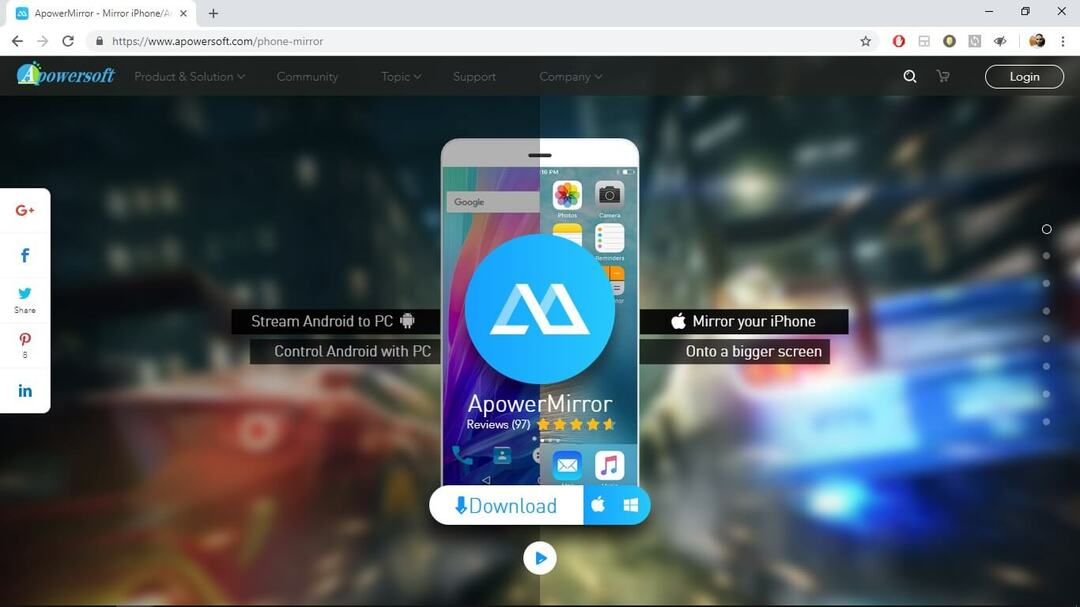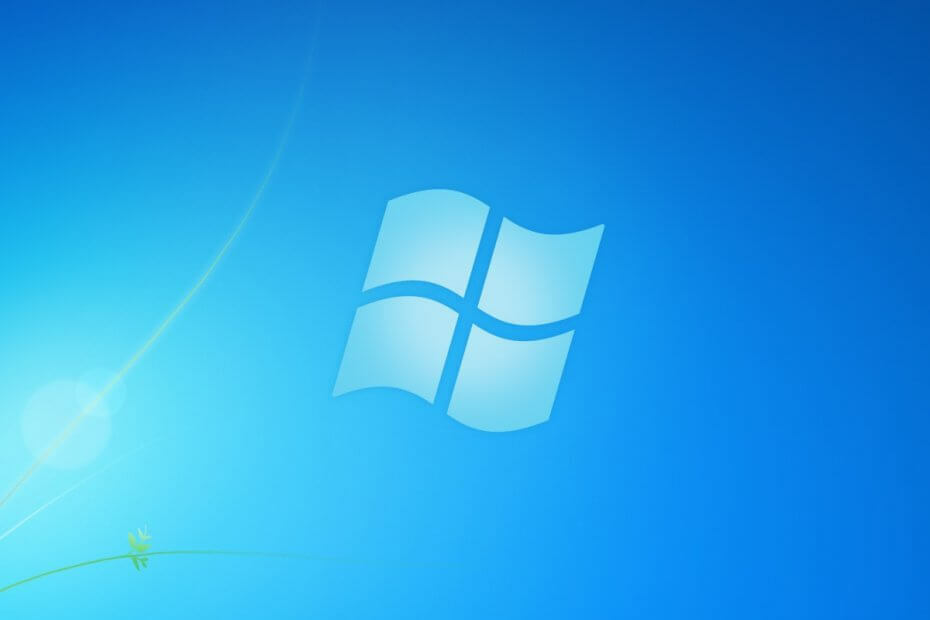Par Nithindev
Microsoft a enfin dévoilé son nouveau système d'exploitation, connu sous le nom de Windows 10. Bien qu'il y ait beaucoup de choses qui suscitent l'enthousiasme, le nouveau système d'exploitation de Microsoft présente de nombreux défauts. L'un de ces défauts est le Problème de casque non reconnu. Certains utilisateurs trouvent vraiment ennuyeux de devoir regarder une vidéo ou quelque chose. Nous vous proposons donc trois méthodes différentes par lesquelles vous pouvez éventuellement résoudre le problème.
A lire aussi :– Résoudre les problèmes de volume audio dans Windows 10
Méthodes pour réparer Windows 10 ne reconnaissant pas les écouteurs :
Méthode 1: Mettre à jour le pilote audio
- Appuyez simultanément sur les touches Win et X. Vous verrez une liste d'options, à partir de laquelle vous devrez cliquer sur Gestionnaire de périphériques.

- Dans le Gestionnaire de périphériques onglet, développez Contrôleurs son, vidéo et jeu en cliquant sur le même.

- Dans la liste développée, recherchez votre gestionnaire audio, faites un clic droit dessus et cliquez sur Mettre à jour le logiciel du pilote.

- Une fenêtre apparaît comme le montre la figure ci-dessous. Cliquer sur Rechercher automatiquement le logiciel pilote mis à jour et suivez les instructions à l'écran.

Méthode 2: modifier le format audio par défaut
- Cliquez avec le bouton droit sur l'icône de volume qui apparaît dans la barre d'état système. Une liste d'options apparaît sur laquelle vous devrez cliquer sur Appareils à playback.

- UNE Sonner apparaît qui a quatre onglets différents, à savoir Relecture, Enregistrement, Des sons, et Communication. Cliquer sur Relecture languette. Une liste d'appareils de lecture apparaît. Votre appareil de lecture par défaut sera celui avec une coche verte dessus. Double-cliquez dessus.

- Une autre fenêtre s'ouvre. Clique sur le Avancée languette.

- Cliquez pour dérouler le menu dans le Format par défaut section et sélectionnez l'un d'entre eux. (Il n'y en a pas de spécifique qui puisse être mentionné car cela diffère d'un système à l'autre)

- Après avoir sélectionné l'un d'entre eux, cliquez sur le bouton « tester » pour voir à quel point le son arrive parfaitement.

Méthode 3: Restaurer le pilote de casque
Dans le premier correctif, il vous a été demandé de mettre à jour votre pilote de casque. Si la mise à jour de votre pilote de casque ne résout pas le problème, vous devrez alors essayer de restaurer votre logiciel de pilote car parfois, c'est le nouveau logiciel qui cause le problème et le retour à l'ancienne version du logiciel résout le problème. publier. Sous Windows 10, vous pouvez restaurer un logiciel de pilote en suivant ces étapes :
- Cliquez avec le bouton droit sur l'icône de volume qui apparaît dans la barre d'état système. Une liste d'options apparaît sur laquelle vous devrez cliquer sur Appareils à playback.

- Maintenant, double-cliquez sur Casque de communication.

- Une fenêtre apparaît, qui a un général languette. Cliquer sur Propriétés qui est vu sous Informations sur le contrôleur.

- Une autre fenêtre apparaît où vous devrez passer au Conducteurs languette.

- Cliquez maintenant sur Faire reculer le pilote et suivez les instructions à l'écran.

L'une des méthodes mentionnées ci-dessus résoudra probablement votre problème de non-reconnaissance du casque.